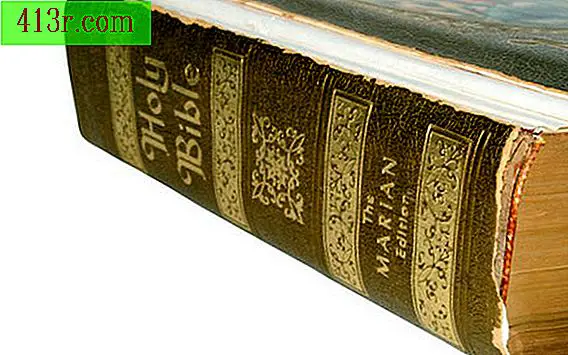Cum se fac copii de siguranță ale programelor din Windows

Windows XP și versiunile anterioare de Windows
Pasul 1
Faceți clic pentru a selecta sarcina programată pe care doriți să o copiați. Pentru a alege mai multe sarcini, țineți apăsată tasta "Ctrl" și faceți clic pe fiecare sarcină suplimentară.
Pasul 2
În meniul "Fișier", faceți clic pe "Editați" și apoi pe "Copiați în dosar".
Pasul 3
În fereastra "Copiați articolele", accesați directorul de destinație și apăsați pe "Copiere".
Windows Vista și Windows 7 (utilizând Planificatorul de sarcini)
Pasul 1
În panoul din stânga al ferestrei, faceți clic pe folderul de activități care conține sarcina programată pe care doriți să o copiați.
Pasul 2
În panoul central al ferestrei, faceți clic pe sarcină pentru al selecta.
Pasul 3
În panoul din dreapta al ferestrei apăsați "Export".
Pasul 4
În fereastra "Salvați ca", căutați dosarul destinație și apăsați "Salvare".
Windows Vista și Windows 7 (sarcină individuală, utilizând interfața liniei de comandă)
Pasul 1
Faceți clic pe "Start", "Toate programele", "Accesorii" și selectați "Command Prompt".
Pasul 2
Introduceți "schtasks / Query / XML / TN> TaskName.xml" fără ghilimele, unde este numele sarcinii pe care o susțineți.
Pasul 3
Apăsați pe Enter. XML-ul sarcinii selectate va fi copiat într-un fișier nou numit "Taskname.xml". Dacă fișierul există deja, acesta va fi suprascris.
Windows Vista și Windows 7 (toate sarcinile, utilizând interfața liniei de comandă)
Pasul 1
Faceți clic pe "Start", "Toate programele", "Accesorii" și selectați "Command Prompt".
Pasul 2
Introduceți "schtasks / Query / XML> AllTags.xml" fără ghilimele.
Pasul 3
Apăsați pe Enter. XML-ul tuturor sarcinilor va fi copiat într-un nou fișier numit "AllTags.xml". Dacă fișierul există deja, acesta va fi suprascris.